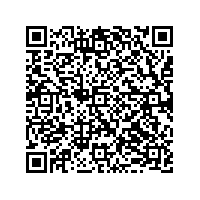Konfiguration in der Siemens App
Zur Inbetriebnahme des Siemens powercenter 1000 informieren Sie sich unter folgendem Link: Siemens Powercenter 1000 Inbetriebnahme
- Laden Sie sich die SENTRON powerconfig App aus Ihrem App Store auf Ihr mobiles Endgerät
Am Beispiel der Android App führen Sie folgende Schritte durch (Die Bedienung der iOS App weicht an einigen Stellen leicht ab, die Schritte sind jedoch dieselben):
- Tippen Sie auf den „+“ Button im rechten unteren Eck und anschließend auf „Suchen über WiFi“
- Die SENTRON powerconfig App sucht nach verfügbaren Geräten
- Drücken und halten Sie die Schaltfläche „7KN POWERCENTER 1000“, bis im rechten oberen Eck ein „+“ Symbol erscheint. Tippen Sie anschließend auf das „+“ Symbol
- Im neuen Fenster entnehmen Sie die IP-Adresse für später und tippen Sie auf das Zahnrad-Symbol der Schaltfläche „7KN POWERCENTER 1000“ rechts
- Im neuen Fenster tippen Sie auf den „+“ Button im rechten unteren Eck und anschließend auf „Manuell hinzufügen“
- Scannen Sie nun den rechten QR-Code des jeweiligen Moduls und tippen Sie auf „SCANNEN“
- Im neuen Fenster wählen Sie unter „Bestellnummer“ jene des entsprechenden Moduls
- Wählen Sie unter „Modbus Adresse“ die Modbus Adresse, die Sie dem Modul zuweisen möchten. Diese wird im späteren Prozess noch benötigt. Im Feld „Anlagenkennzeichen“ können Sie einen eindeutigen Namen vergeben, z. B. die Bezeichnung aus dem Schaltplan, um gleiche Geräte später auseinanderhalten zu können.
- Tippen Sie anschließend auf das Bestätigungssymbol im rechten oberen Eck
- Über das „+“ rechts unten können Sie weitere Geräte, analog zu den vorherigen Schritten, hinzufügen. Zum Koppeln der Geräte tippen und halten Sie im Fenster auf die jeweilige Zeile des Gerätes, um es zu markieren. Es können auch mehrere Geräte ausgewählt und gleichzeitig gekoppelt werden. Am oberen Rand des Fensters erscheinen drei neue Symbole.
- Tippen Sie nun auf das Link-Symbol, um das Modul mit dem Siemens Powercenter 1000 zu verbinden